Návod na použití služby Helpdesk
Služba Helpdesk slouží k evidenci požadavků, sledování jejich stavu a historie. Pomocí elektronické pošty lze požadavky zadávat a doplňovat k nim další informace. Pomocí webového rozhraní lze zadávat nové požadavky, sledovat stav existujících (vyřešených i nevyřešených) a zadávat k nim doplňující informace.
Služba Helpdesk je postavena na volně šiřitelném systému Request tracker od firmy Best practical.
Rychlé použití
Stačí zaslat emailovou zprávu na odpovídající adresu:
- tech@trustica.cz pro zákazníky správy serverů a sítí
- housing@trustica.cz pro zákazníky služby serverhousing
- hosting@trustica.cz pro zákazníky hostingových a doménových služeb
Pro nejrychlejší řešení problému do emailu uveďte:
- své kontaktní údaje
- upřesnění služby kterou používáte
- podrobný popis problému
- popis jak problém zopakovat
- co nejpřesnější čas kdy nastal (den, hodina a minuta)
- pokud je to možné, připojte snímek obrazovky
Při problémech s doménou uveďte též způsob a místo připojení k internetu.
Jak reagovat na zprávy, které Vám přijdou ze systému, se dočtete v následující sekci.
Zadání výstižného předmětu zprávy může urychlit řešení vašeho problému.
Použití elektronické pošty
Zadání nového požadavku
Vytvoření požadavku se provede zasláním emailové zprávy na adresu tech@trustica.cz (resp. hosting@trustica.cz či housing@trustica.cz). Tento email musí obsahovat předmět popisující stručně a výstižně daný problém a v těle zprávy podrobný popis celého problému. Tělo zprávy by nemělo být v jiném formátu než prostý text. K mailu lze přiložit soubory relevantní k řešenému požadavku.
Na nový požadavek systém odešle automatickou odpověď a přidělí mu unikátní číslo. Příklad odpovědi:
Předmět: [Helpdesk #123] Automatická odpověď na požadavek: ... Od: tech@trustica.cz Dobrý den, do našeho systému byl přijat Váš požadavek s předmětem "..." ve kterém popisujete problém uvedený na konci tohoto emailu. Váš požadavek byl zařazen do systému pod označením: [Helpdesk #123] Pokud budete chtít v budoucnu doplnit nějaké informace k tomuto požadavku, vložte do předmětu emailu zmiňované označení, nebo jednoduše napište odpověď na tento email. Zadáváte-li požadavek poprvé, přečtěte si prosím informace na adrese https://helpdesk.trustica.cz/tkb/helpdesk/helpdesk Děkujeme a přejeme pěkný den. Helpdesk Trustica s.r.o. tech@trustica.cz
Číslo tohoto příkladu je 123. Za zprávou následuje opis zadaného problému. Při další komunikaci je třeba zachovat v předmětu mailu text [Helpdesk #123] aby mohl systém přiřadit emailové zprávy ke správnému požadavku.
Pokud by na nový požadavek nepřišla automatická odpověď během několika minut, pak mohlo dojít k poruše sytému nebo výpadku připojení. Informujte nás o tom prosím na telefon 777 210 635.
Odpovědi na požadavky
Každý požadavek je veden v systému včetně emailové adresy, ze které byl odeslán. Jakmile technik nebo jiná osoba vloží do systému odpověď, tak ji systém odešle zpět na adresu zadavatele. K Vám se tedy dostane zpráva jejíž předmět bude začínat textem [Helpdesk #123] (nebo jiné číslo požadavku). Podle čísla poznáte a jaký Váš požadavek se jedná. V těle zprávy se dozvíte informace, které vložila obsluha systému.
Upřesňování požadavků
Může se stát, že zjistíte nové skutečnosti k problému, nebo budete vyzváni technikem k dodání potřebných informací. Potom je třeba napsat emailovou zprávu na stejnou adresu jako při zadávání požadavku, ale do předmětu mailu vložit klíčové označení [Helpdesk #xxx]] se správným číslem požadavku.
Jednodušší postup je odpovědět na automatickou zprávu odeslanou systémem na začátku, nebo odpovědět přímo na zprávu poslanou technikem. Tato zpráva již totiž klíčové označení v předmětu obsahuje.
Pokud odepisujete na email od technika, nenechávejte ve zprávě původní text (opis zprávy). Celá historie komunikace je v systému Helpdesk uložena a opisováním mailu dochází k vytváření duplicit.
Oznámení o vyřešení
Pokud technik označí Váš požadavek jako vyřešený, přijde Vám následující zpráva:
Předmět: [Helpdesk #123] Vyřešeno: ... Váš požadavek byl v systému označen jako vyřešen. Pokud problém trvá, pošlete odpověď na tento email. Je-li problém vyřešen, prosím neodpovídejte na tuto zprávu - požadavek se tím znovu otevře. Děkujeme a přejeme pěkný den. Helpdesk Trustica s.r.o. tech@trustica.cz
Tím je Váš problém uzavřen.
Pokud problém přetrvává, nebo nejste s jeho řešením spokojení, můžete provést reklamaci požadavku.
Reklamace požadavku (obnovení)
Na požadavek, který již byl uzavřen, lze odpovědět stejně jako při upřesňování požadavku. V systému se požadavek automaticky otevře a technik se na Vaši zprávu podívá. Další postup je stejný jako při normálním řešení požadavků, pouze již nedostanete znovu od systému zprávu o uzavření, ale budete na to technikem upozorněni.
Použití webového rozhraní
Přihlášení do systému
Pro přihlášení do systému potřebujete platné jméno a heslo. Pro zřízení nového přístupu nás kontaktujte. Zvolte si dopředu uživatelské jméno a Vámi nejčastěji používanou emailovou adresu.
Přihlašovací formulář je dostupný na adrese http://helpdesk.trustica.cz/rt nebo na stránkách Trustica s.r.o.. Zde stačí zadat zvolené jméno a heslo, které Vám na počátku zašleme (postup na jeho změnu je níže).
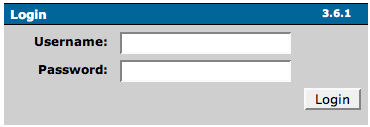
Změna hesla
Po prvním přihlášení do systému doporučujeme změnit počáteční heslo.
Stačí kliknout na odkaz Nastavení v pravém horním rohu, nebo na stejný odkaz v levém menu, kde je případně třeba vybrat ještě podpoložku O mě. Zobrazí se následující obsah:
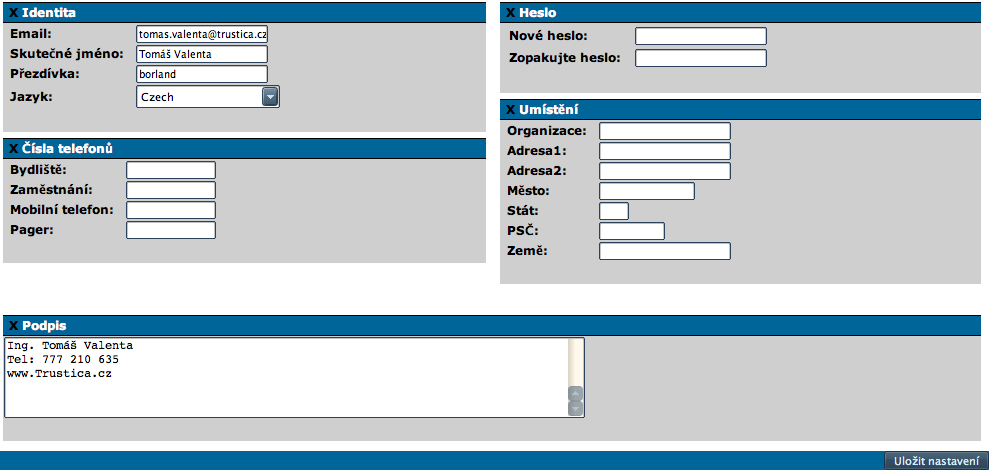
Zde v prvním rámečku v pravém sloupci je možné zadat nové heslo. Také lze vložit další podrobnosti včetně podpisu.
Operaci je třeba potvrdit tlačítkem Ulož nastavení.
Zadání nového požadavku
Pro zadání nového požadavku použijte volbu Nový požadavek v umístěnou vpravo nahoře. Běžně zde bude na výběr pouze jedna fronta, která Vám náleží. V opačném případě vyberte nejprve správnou frontu. Zobrazí se následující okno:
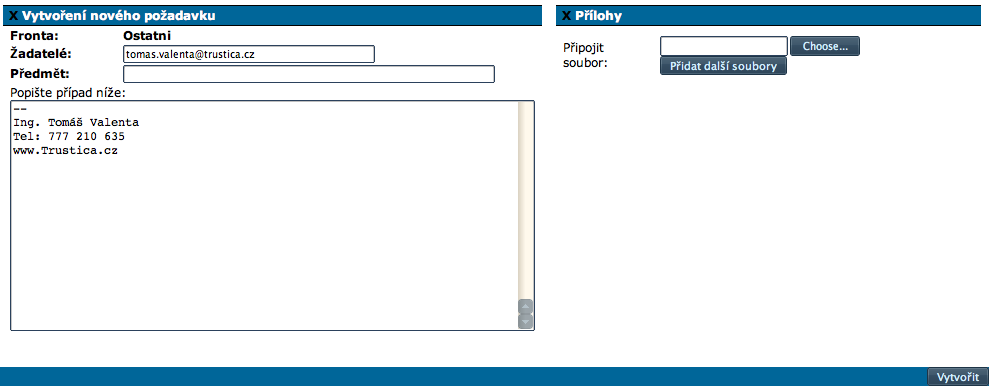
Zde bude předvyplněna Vaše emailová adresa jako adresa Žadatele. Tu neměňte - leda byste zadávali požadavek někoho jiného. Na tuto adresu budou chodit všechny zprávy ze systému.
Vždy vyplňte stručně a výstižně Předmět a do políčka pod ním popište co nejpřesněji daný problém.
K požadavku lze připojit soubory pomocí sekce Přílohy. Vždy po vybrání souboru použijte tlačítko Přidat další soubory, jinak soubor nebude přiložen. Musí se objevit v seznamu příloh.
Požadavek nezapomeňte odeslat tlačítkem Vytvořit.
Seznam nevyřešených požadavků
Nejrychlejší zobrazení nevyřešených požadavků je možné z Domácí stránky kliknutím na svoji frontu v pravém sloupci rychlého hledání.
Tím se zobrazí seznam nevyřešených požadavků.
Kliknutím na název nebo číslo požadavku se zobrazí jeho detaily.
Hledání požadavku
Pokud znáte číslo požadavku (vyřešeného i nevyřešeného) nebo text který je obsažen v předmětu požadavku, stačí ho zadat do vyhledávacího políčka v pravé horní části obrazovky a kliknout na vyhledat.
Zadáním čísla se přímo zobrazí konkrétní požadavek. Zadáním hledaného textu se zobrazí seznam požadavků, které tomuto hledání odpovídají. Seznam je shodný se seznamem v předchozím článku a zobrazit požadavek lze kliknutím na jeho název nebo číslo.
Podobným způsobem funguje Snadné hledání v levém menu. To umožňuje hledat zadáním čísla, názvu fronty, jména uživatele, nebo emailové adresy. Ve všech případech se zobrazí seznam odpovídajících požadavků.
Ve snadném hledání lze také zadat text obsažený v předmětu požadavku nebo text obsažený v těle libovolné zprávy v historii všech požadavků pomocí fulltext:slovo (toto hledání však může být časově dost náročné).
Detail požadavku
Vybráním požadavku v přehledu nebo pomocí hledání lze zobrazit jeho detail:
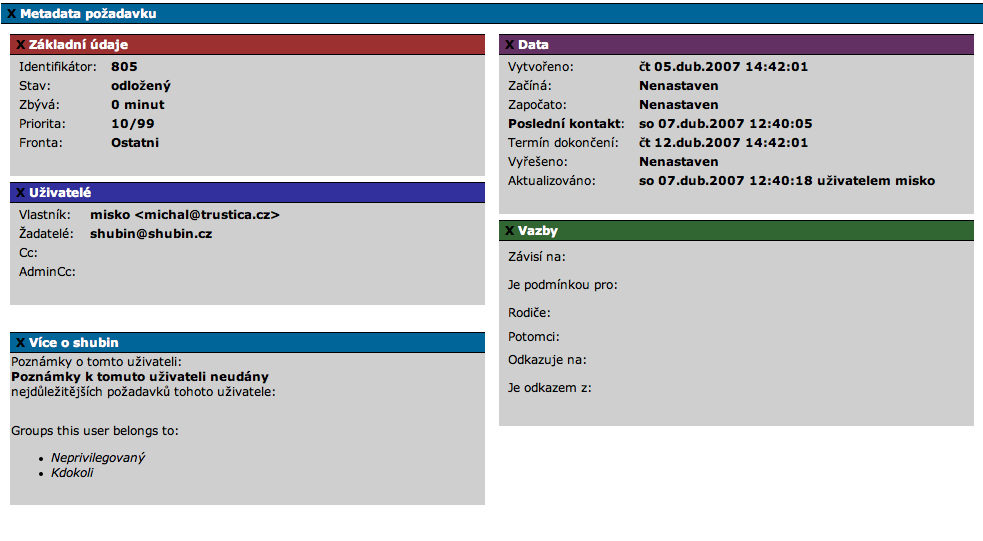
Pod tímto popisem požadavku je zobrazena kompletní historie komunikace žadatele a obsluhy systému. Všechny důležité údaje lze pochopit z popisu na obrazovce, případně nahlédněte do slovníku pojmů.
Doplnění informací k požadavku
Chcete-li doplnit informace k požadavku, nebo reagovat na zprávu od technika, zobrazte si detail požadavku a použíjte volbu Odpovědět. Ta má dvě varianty - s opisem a bez opisu.
Volba bez opisu se nachází v pravé části hlavičky požadavku (tedy v modrém pruhu kde je i název požadavku) a nabídne Vám prázdné políčko pro vložení textu podobně jako při zadávání požadavku. Důležité je zde vyplnit Zprávu.
Varianta s opisem původního textu se provede tak, že v historii komunikace naleznete zprávu na kterou chcete reagovat a v její pravé horní části zvolíte tlačítko Odpovědět. Tím se zobrazí okno pro odpověď včetně původního textu zprávy, který bude uvozen znaky >. Z původní zprávy vždy ponechte jen nezbytně nutnou část a ostatní odmažte. Nový text vpisujte vždy za původní text, aby byla dodržena logická návaznost historie (tzn. čtení textu vždy shora dolů).
Nezapomeňte v obou případech potvrdit vložení text tlačítkem Aktualizovat požadavek.
Prohlížení vyřešených požadavku
Vyřešené požadavky automaticky zmizí z přehledu požadavků ve Vaši frontě. Pro jejich zobrazení je třeba použít hledání (viz. výše).
Nevíte-li jak blíže určit požadavek, pak doporučujeme snadné hledání pomocí:
- názvu fronty - zobrazí všechny (i vyřešené) požadavky ve frontě
- emailové adresy - zobrazí všechny požadavky, které osoba s danou adresou zadala nebo řešila
- jména uživatele - zobrazí všechny požadavky, které tento uživatel řešil nebo zadal
Prostým zadáním svého přihlašovacího jména do políčka snadného hledání zobrazíte všechny své požadavky.
Odložené požadavky
Požadavek je odložen v případě, že čeká na dodatečné informace od žadatele. Pokud objevíte v systému takový požadavek, potom zkontrolujte jeho historii. Zde bude dotaz nebo žádost od technika na doplnění informací či rozhodnutí o dalším postupu. Jakmile tyto informace k požadavku dopíšete (postup výše), požadavek se znovu otevře a technik bude moci pokračovat v práci.
Reklamace požadavku (obnovení)
Reklamace požadavku je v podstatě nové otevření již vyřešeného nebo zamítnutého požadavku.
Pokud s danou situací nesouhlasíte, zapiště k požadavku svoje vyjádření. Připojením Vaší zprávy se požadavek znovu otevře a obsluha se mu bude věnovat.
Slovník pojmů
- žadatel - osoba která požadavek zadala a je informována o jeho plnění
- vlastník - osoba zodpovědná za dokončení požadavku (technik), může se průběžně měnit
- stav - stav ve kterém se požadavek nachází
- nový - požadavek byl zadán, ale práce na něm ještě nezačala
- otevřený - požadavek je zkoumán a následně řešen, odložen, nebo zamítnut
- vyřešený - zadání požadavku bylo splněno
- odložený - zadání nelze dokončit, jsou třeba další informace
- zamítnutý - požadavek je neoprávněný nebo chybně zadaný